連絡先
連絡先とは
- 連絡先ではメッセージを送る相手の情報を追加・編集・削除できます。
- 端末本体の連絡先と同期しているので、編集するとどちらにも反映されます。
- QRコードで連絡先を交換したり、自分のプロフィールを編集できます。
連絡先一覧画面
-
マイページ
マイページを表示します。 -
振り分けフォルダ
「すべての連絡先」・・・すべての連絡先を一覧に表示します。
「+メッセージの連絡先」・・・「+メッセージ」を利用している連絡先(⑥のアイコンが表示されている連絡先)がすべて表示されます。 -
マイプロフィール
連絡先一覧の最上部に自分の連絡先があります。タップすることでマイプロフィールを表示・編集できます。 -
公式アカウントを探す
利用したい公式アカウントの検索ができます。 -
「
 」アイコン
」アイコン
お気に入りに設定した連絡先が連絡先一覧の上段、マイプロフィールの下に表示されます。 -
「
 」アイコン
」アイコン
「+メッセージ」を利用している連絡先を表すアイコンです。
このアイコンが表示されている連絡先とは、写真やスタンプ、グループでのやりとりができます。
このアイコンが表示されていない連絡先とは、SMS(有料)でのやりとりになります。 -
「
 」アイコン
」アイコン
このマークをタップすることで連絡先を追加できます。
- 相手の連絡先の下には、相手のプロフィールに設定した「ひとこと」が表示されます。
- 編集した「プロフィール」が更新されるのは、プロフィール編集後に、相手とメッセージをやり取りするタイミングです。ただし、相手の接続状況により、プロフィールが更新されていない場合もあります。
連絡先の検索
名前や電話番号の一部で検索できます。
「すべての連絡先」画面 > 「![]() 」アイコンをタップ > 検索したい文言・電話番号を入力
」アイコンをタップ > 検索したい文言・電話番号を入力
連絡先の追加
連絡先を追加する方法は2つあり、手入力で追加する方法とQRコードで追加する方法です。
手入力で連絡先を追加する手順は以下のとおりです。
- 連絡先を追加すると、端末本体の連絡先にも追加されます。
1)「すべての連絡先」画面 > 「![]() 」アイコン > 「新しい連絡先」をタップ
」アイコン > 「新しい連絡先」をタップ
2)「新しい連絡先の作成」画面 > 「姓」、「名」、「電話番号」などを入力 > 「保存」をタップ
連絡先の交換(QRコード)
相手のQRコードを読み取ることで連絡先へ簡単に追加することができます。
友達と連絡先を交換する場合などにご利用ください。
1)「すべての連絡先」画面 > 「![]() 」アイコン > 「QRコードで追加」をタップ
」アイコン > 「QRコードで追加」をタップ
2)「QRコード読み取り」画面 > 「QRコードで追加」 > QRコードを読み取る
3)相手の連絡先が入力されていることを確認 >「はい」をタップ
- 相手にQRコードを見せる場合、上記手順 2)の「QRコード読み取り」画面の切替タブにて「
 」を選択することで表示できます。
」を選択することで表示できます。
-
連絡先詳細の画面(「+メッセージ」ご利用中「
 」の連絡先)
」の連絡先)
-
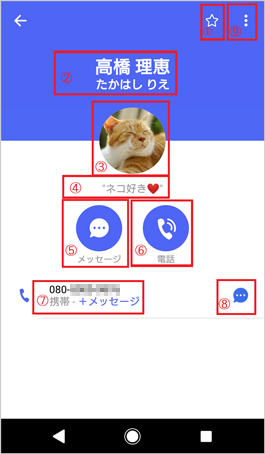
-
☆アイコン
タップすることで色が変わり「★」お気に入りに登録されます。- お気に入りに登録すると、「メッセージ一覧」画面でお気に入りの連絡先が先頭に表示されるように並び替えることができます。
- お気に入りに登録すると、「メッセージ一覧」画面でお気に入りの連絡先が先頭に表示されるように並び替えることができます。
-
プロフィール名
-
プロフィール画像
友だちが設定しているマイプロフィールの画像が表示されます。- 端末本体の連絡先に設定している画像よりも、友だちが自身のプロフィール画像に設定されている画像が優先されます。
- 友だちが自身のプロフィール画像やプロフィール情報を更新したら、その友だちとのメッセージをやりとりするタイミングで更新されます。ただし、友だちの接続状況により更新できない場合もあります。
- 端末本体の連絡先に設定している画像よりも、友だちが自身のプロフィール画像に設定されている画像が優先されます。
-
プロフィール情報
友だちが設定している位置情報やひとことが表示されます。 -
「
 」アイコン
」アイコン
タップすることでメッセージ画面からメッセージを送信できます。 -
「
 」アイコン
」アイコン
タップすることで電話アプリが起動し発信できます。 -
電話番号
連絡先の電話番号です。タップすると電話アプリが起動し発信できます。 -
「
 」アイコン
」アイコン
タップすることでメッセージ画面からSMSメッセージを送信できます。 -
オプションメニュー
「編集」
連絡先を編集できます。
「連絡先を共有」
友だちの連絡先情報を別の友だちにメッセージで送ることができます。
「ブロック」
連絡先をブロックし、メッセージのやりとりをできなくすることが可能です。
「迷惑メッセージ報告」
迷惑行為を行う連絡先をau(KDDI)へ報告することができます。
「通知音を変更」
連絡先別に通知音を変更することができます。
「連絡先を削除」
連絡先を削除できます。- 連絡先を削除・編集すると、スマートフォンの連絡先(電話帳)も削除・編集されますので、ご注意ください。
- 連絡先を削除・編集すると、スマートフォンの連絡先(電話帳)も削除・編集されますので、ご注意ください。
-
☆アイコン
連絡先詳細の画面(SMSのみご利用の連絡先)
-
☆アイコン
タップすることで色が変わり「★」お気に入りに登録されます。- お気に入りに登録すると、「メッセージ一覧」画面でお気に入りの連絡先が先頭に表示されるように並び替えることができます。
- お気に入りに登録すると、「メッセージ一覧」画面でお気に入りの連絡先が先頭に表示されるように並び替えることができます。
-
プロフィール名
-
プロフィール画像
-
「+メッセージに招待する」
SMSのみ利用している友だちを「+メッセージ」に招待します。- 招待するメッセージは、SMS、メール(メールアドレスの登録がある場合)を選択できます。
- 招待用SMSの送信には通常のSMSと同じ料金がかかります。
- 招待するメッセージは、SMS、メール(メールアドレスの登録がある場合)を選択できます。
-
「
 」アイコン
」アイコン
タップすることでメッセージ画面からSMSメッセージを送信できます。 -
「
 」アイコン
」アイコン
タップすることで電話アプリが起動し発信できます。 -
電話番号
連絡先の電話番号です。タップすると電話アプリが起動し発信できます。 -
「
 」アイコン
」アイコン
タップすることでメッセージ画面からSMSメッセージを送信できます。 -
オプションメニュー
「編集」
連絡先を編集できます。
「連絡先を共有」
友だちの連絡先情報を別の友だちにメッセージで送ることができます。
「ブロック」
連絡先をブロックし、メッセージのやりとりをできなくすることが可能です。
「迷惑メッセージ報告」
迷惑行為を行う連絡先をau(KDDI)へ報告することができます。
「通知音を変更」
連絡先別に通知音を変更することができます。
「連絡先を削除」
連絡先を削除できます。- 連絡先を削除・編集すると、スマートフォンの連絡先(電話帳)も削除・編集されますので、ご注意ください。
- 連絡先を削除・編集すると、スマートフォンの連絡先(電話帳)も削除・編集されますので、ご注意ください。
「+メッセージ」に招待する
「+メッセージ」を利用していない友だちを、招待することができます。
1)「すべての連絡先」画面 > [![]() ]以外の友だち連絡先をタップ
]以外の友だち連絡先をタップ
2)「連絡先詳細」画面 > [+メッセージに招待する] をタップ
3)[SMS]または[メール]を選択し、SMSまたはメールで招待
4) ダイアログを確認し、[OK]をタップ
連絡先のブロック
連絡先をブロックし、メッセージのやりとりをできなくすることが可能です。
1)「すべての連絡先」画面 > 連絡先をタップ
2)「連絡先詳細」画面 >[![]() ]アイコン > [ブロック]をタップ
]アイコン > [ブロック]をタップ
- ブロックを解除する場合は、上記手順で[ブロックの解除]をタップしてください。
連絡先の通報
迷惑行為を行う連絡先をau(KDDI)へ通報することができます。
1)「連絡先一覧」画面 > 連絡先をタップ
2)「連絡先詳細」画面 >[![]() ]アイコン >[迷惑メッセージ報告]をタップ
]アイコン >[迷惑メッセージ報告]をタップ
3)通報理由を選択し、[![]() ]アイコンをタップ
]アイコンをタップ
4)[送信]をタップ
5)(迷惑メッセージ報告ダイアログで)このままブロックする場合は[ブロックする]をタップ
通知音の変更
連絡先別に通知音を変更することができます。
1)「すべての連絡先」画面 > 連絡先をタップ
2)「連絡先詳細」画面 > [![]() ]アイコン >[通知音設定]をタップ
]アイコン >[通知音設定]をタップ
3)通知音を選択し、[完了]をタップ
- 表記の金額は特に記載のある場合を除きすべて税込です。
ログインすると、ポイントやお知らせの確認をはじめ、お客さまの契約内容に応じた表示ができます。
My au利用規約、My UQ mobile利用規約、ID利用規約、au Ponta ポイントプログラム規約およびアクセスデータの利用に同意の上、ログインしてください。
ログインすると、ポイントやお知らせの確認をはじめ、お客さまの契約内容に応じた表示ができます。
My au利用規約、My UQ mobile利用規約、ID利用規約、au Ponta ポイントプログラム規約およびアクセスデータの利用に同意の上、ログインしてください。
※ログインしない場合は、右上の「×」ボタンで本画面を閉じてください。